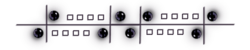-
School 2019
VERSION PERSONAL
Niña : Colybrix
Tutorial traducido con la autorización de
LE MONDE DE BÉA
AVISOS DE BÉA
Este tutorial es de mi creación, se prohíbe robar mi autoría
Cualquier semejanza con un tutorial existente
es pura coincidencia
Los tubes utilizados los encontré por la Red
o pertenecen a las tuberas quienes me dieron su autorización
Está determinadamente prohibido cambiar el nombre
o borrar la firma de los tubes
como también se prohíbe compartirlos por la Red
Si un tube les pertenece, ruego me contacten
para poder añadir un enlace hacia su Blog
o quitar el tube del material
MATERIAL
Pinchar en el banner de Béa
para llegar a la página del tutorial original
y descargar de allí el material
FILTROS
VM Toolbox
Unlimited
Mehdi
MuRa’s Meister
AP [Lines]
AAA Frames
Carolaine and Sensibility
Funhouse
Alien Skin Eye Candy 5 Impact
PALETA DE COLORES (incluida en el material)
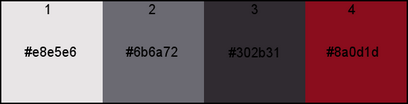
Color de Primer Plano # 1
Color de Fondo # 3
Color # 4 Elegir un color fuerte de uno de sus tubes
1 – Abrir la máscara y minimizarla
Abrir la capa alfa incluida en el material
Ventana / Duplicar
Guardar la capa de origen : trabajaremos en el duplicado
Cambiar el nombre de la capa por “Trama 1”
2 – Llenar la capa con el Color # 1
Copiar y pegar como nueva capa el tube de la niña
Efectos de la imágen / Mosaico integrado

Capas / Fusionar visibles
3 – Ajustar / Desenfoque radial

Efectos de la imágen / Mosaico integrado
con los ajustes anteriores (memorizados)
Efectos de los bordes / Realzar
Capas / Duplicar
Imagen / Espejo / Espejo horizontal
(o Imagen / Espejo en versiones anteriores del PSP)
Opacidad de la capa a 50 %
Modo de mezcla = Multiplicar
Capas / Fusionar visibles
Efectos de los bordes / Realzar
Efectos de reflexión / Espejo giratorio

4 – Capas / Duplicar
Filtro VW Toolbox / Grid

Filtro Mehdi / Sorting Tiles

Filtro Unlimited / &<Bkg Kaleidoscope / 4 QFlip UpperL
5 - Selecciones / Cargar selección de canal alfa n° 1
Selecciones / Convertir selección en capa
Filtro Unlimited / &<Bkg Kaleidoscope / 4 QFlip UpperL
Filtro Unlimited / Tramages / Tow The Line
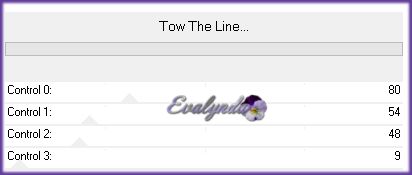
Aplicar una sombra negra 0 / 0 / 75 / 25
Mantener la selección
6 – Seleccionar / Modificar / Seleccionar bordes de selección

Capas / Nueva capa de trama
Llenar la capa con su Color # 4
Selecciones / Anular selección
Capas / Fusionar hacia abajo
Filtro MuRa’s Meister / Copies

Capas / Duplicar
Imagen / Espejo / Espejo vertical
(o Imagen / Voltear en versiones anteriores del PSP)
7 – Activar la segunda capa empezando por abajo
(Copia de Fusionada)
8 – Selecciones / Cargar selección de canal alfa n° 2
Selecciones / Convertir selección en capa
Selecciones / Modificar / Seleccionar bordes de selección
con los ajustes anteriores (memorizados)
Llenar la selección con su Color # 4
Selecciones / Anular selección
Filtro AP [Lines] / Lines – SilverLining

Aplicar una sombra negra 0 / 0 / 75 / 25
Efectos de la imágen / Mosaico integrado

9 – Activar la capa de arriba del todo
Copiar y pegar el tube “deco_Chiffre”
Colocar en los cuadros de arriba
Capas / Duplicar
Colocar en los cuadros de abajo
10 – Cerrar el ojito de la capa de abajo del todo sin activarla
(Fusionada)
Capas / Fusionar visibles
Abrir el ojito de la capa cerrada y activarla
Capas / Duplicar
Filtro MuRa’s Meister / Perspective Tiling
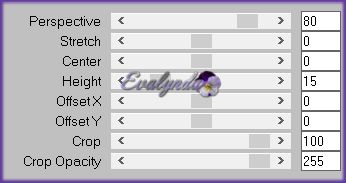
Aplicar una sombra negra 0 / 0 / 75 / 25
11 – Activar la capa de arriba del todo
Cambiar el tamaño de la capa sola a 85 % DOS VECES
Herramienta Selección (letra K del teclado) con estos ajustes

Selecciones / Seleccionar todo
Selecciones / Flotar
Selecciones / Fijar
Selecciones / Modificar / Seleccionar bordes de selección

Llenar la selección con su Color # 4
Filtro Carolaine and Sensibility / CS-LDots

Efectos de los bordes / Dilatar
Selecciones / Anular selección
Aplicar la sombra negra anterior (memorizada)
13 – Copiar y pegar como nueva capa el tube de la niña
Imagen / Cambiar el tamaño de la capa a 75 %
Colocar un poco más a la derecha
Filtro Alien Skin Eye Candy 5 Impact / Perspective Shadow
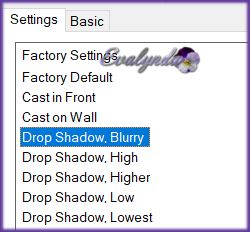
14 – Color de Primer Plano # su Color n° 4
Color de Fondo # 3
Preparar un gradiente Radial

Activar la capa de abajo del todo
Capas / Nueva capa de trama
Llenar la capa con el gradiente
Capas / Nueva capa de máscara a partir de una imagen

Imagen / Cambiar el tamaño de la capa a 125 %

Efectos de los bordes / Realzar más
Capas / Fusionar grupo
Efectos de distorsión / Distorsión de lente

Aplicar una sombra negra 0 / 10 / 50 / 5
Filtro Carolaine and Sensibility / cs-texture

Repetir el mismo filtro con los mismos ajustes
15 – Activar la capa de arriba del todo
Copiar y pegar el tube de los libros
Imagen / Cambiar el tamaño de la capa a 50 %
Colocar abajo a la izquierda
Ajustar / Nitidez / Enfocar
Aplicar una sombra negra 0 / 0 / 75 / 25
16 – Copiar y pegar como nueva capa el tube de texto
Herramienta Selección con estos ajustes

El modo de mezcla de este tube es “Luz débil”
adaptar según sus colores
17 – Activar la capa de abajo del todo
Filtro FunHouse / Loom
con los ajustes predeterminados
18 – Imagen / Añadir bordes simétricos de 1 pixel # 3
Imagen / Añadir bordes simétricos de 5 pixeles # 2
Imagen / Añadir bordes simétricos de 1 pixel # 1
Imagen / Añadir bordes simétricos de 5 pixeles # 3
Imagen / Añadir bordes simétricos de 1 pixel # su Color 4
Imagen / Añadir bordes simétricos de 10 pixeles # blanco
Imagen / Añadir bordes simétricos de 1 pixel # 3
Imagen / Añadir bordes simétricos de 5 pixeles # su Color 4
Imagen / Añadir bordes simétricos de 1 pixel # 3
Imagen / Añadir bordes simétricos de 25 pixeles # blanco
Filtro AAA Frames / Texture Frame

Imagen / Añadir bordes simétricos de 1 pixel # 3
Imagen / Añadir bordes simétricos de 40 pixeles # blanco
19 – Copiar y pegar como nueva capa el tube del título
Selecciones / Seleccionar todo
Selecciones / Flotar
Selecciones / Fijar
Llenar la selección con su Color 4
Selecciones / Anular selección
20 – Firmar su diseño
Copiar y pegar el Watermark de Béa
21 - Imagen / Añadir bordes simétricos de 1 pixel # 3
Imagen / Cambiar el tamaño del diseño completo
a 950 pixeles de ancho
Ajustar / Nitidez / Máscara de desenfoque

Guardar en .JPEG
Tutorial traducido el 19/08/2019
Espero se hayan divertido
como BÉA se divirtió creando el tutorial,
como me divertí yo traduciéndolo para Ustedes
BÉA queda a las espera de sus versiones
y yo, con mucho placer colocaré sus trabajos
en la Galería especial de esta traducción

COLYBRIX KIKA